excel超链接批量操作 如何在Excel中快速提取多个超链接
更新时间:2024-01-31 13:34:28作者:xiaoliu
在日常工作中,我们经常会使用Excel来整理和管理大量的数据,而当我们在Excel中遇到需要提取多个超链接的情况时,该如何高效地进行批量操作呢?Excel超链接批量操作是一个常见的需求,本文将介绍如何在Excel中快速提取多个超链接。通过掌握相关技巧,我们可以轻松地处理大量超链接,提高工作效率。无论是在工作中还是在学习中,这些技巧都能帮助我们快速完成任务,提升工作效率。下面就让我们一起来了解一下吧!
操作方法:
1.如本例,我们想要将单元格内的附于文字上的超链接提取出来。我们可以这样做。全选我们所要操作的内容,然后点击方方格子这个工具箱。
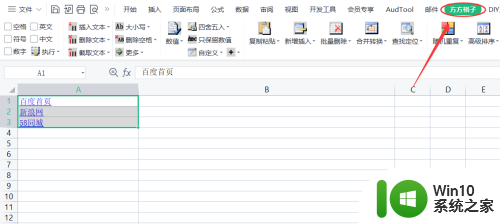
2.在工具栏中找到“更多”,点击“提取更多”再点击“提取超链接”。
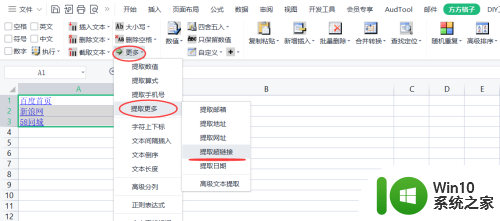
3.然后便会弹出“提取超链接”的窗口,选择想要提取超链接的区域。
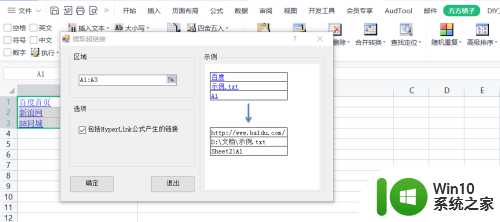
4.选择完成后会弹出“存放区域”的窗口。
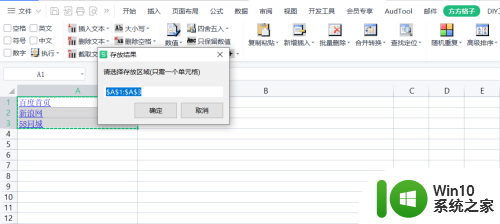
5.选择我们需要存放的区域。如本例我们选择B1这个单元格。
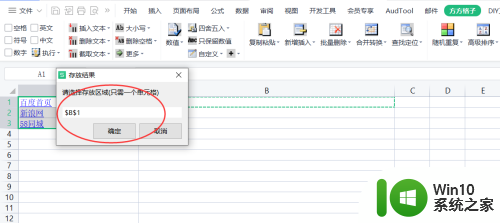
6.点击确认完成后,超链接就提取完成
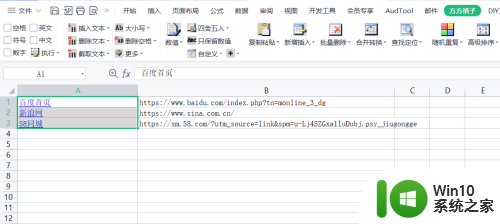
以上就是批量操作Excel超链接的全部内容,如果您遇到相同问题,可以参考本文中介绍的步骤进行修复,希望对大家有所帮助。
excel超链接批量操作 如何在Excel中快速提取多个超链接相关教程
- word批量删除超链的方法 如何一次性删除网页中所有超链接
- wps取消自动超级链接 wps取消自动超链接的操作步骤
- wps怎么批量链接工作表 如何在wps中实现批量工作表链接
- wps取消超级链接 wps如何取消超级链接
- wps目录中的超链接怎么返回以及可以增加多个链接 wps目录中的超链接返回技巧
- wps如何添加超链接 wps如何添加超链接到网页中
- wps清除超链接在哪 wps如何清除超链接
- wps如何超链接 wps如何添加超链接
- 复制链接怎么删除掉 快速消除网上复制文字的超链接方法
- wps怎样弄超链接 wps超链接怎样设置
- wps超链接是虚的用不了 wps超链接问题
- wps超链接的ctrl键 wps超链接的ctrl键功能
- U盘装机提示Error 15:File Not Found怎么解决 U盘装机Error 15怎么解决
- 无线网络手机能连上电脑连不上怎么办 无线网络手机连接电脑失败怎么解决
- 酷我音乐电脑版怎么取消边听歌变缓存 酷我音乐电脑版取消边听歌功能步骤
- 设置电脑ip提示出现了一个意外怎么解决 电脑IP设置出现意外怎么办
电脑教程推荐
- 1 w8系统运行程序提示msg:xxxx.exe–无法找到入口的解决方法 w8系统无法找到入口程序解决方法
- 2 雷电模拟器游戏中心打不开一直加载中怎么解决 雷电模拟器游戏中心无法打开怎么办
- 3 如何使用disk genius调整分区大小c盘 Disk Genius如何调整C盘分区大小
- 4 清除xp系统操作记录保护隐私安全的方法 如何清除Windows XP系统中的操作记录以保护隐私安全
- 5 u盘需要提供管理员权限才能复制到文件夹怎么办 u盘复制文件夹需要管理员权限
- 6 华硕P8H61-M PLUS主板bios设置u盘启动的步骤图解 华硕P8H61-M PLUS主板bios设置u盘启动方法步骤图解
- 7 无法打开这个应用请与你的系统管理员联系怎么办 应用打不开怎么处理
- 8 华擎主板设置bios的方法 华擎主板bios设置教程
- 9 笔记本无法正常启动您的电脑oxc0000001修复方法 笔记本电脑启动错误oxc0000001解决方法
- 10 U盘盘符不显示时打开U盘的技巧 U盘插入电脑后没反应怎么办
win10系统推荐
- 1 萝卜家园ghost win10 32位安装稳定版下载v2023.12
- 2 电脑公司ghost win10 64位专业免激活版v2023.12
- 3 番茄家园ghost win10 32位旗舰破解版v2023.12
- 4 索尼笔记本ghost win10 64位原版正式版v2023.12
- 5 系统之家ghost win10 64位u盘家庭版v2023.12
- 6 电脑公司ghost win10 64位官方破解版v2023.12
- 7 系统之家windows10 64位原版安装版v2023.12
- 8 深度技术ghost win10 64位极速稳定版v2023.12
- 9 雨林木风ghost win10 64位专业旗舰版v2023.12
- 10 电脑公司ghost win10 32位正式装机版v2023.12